הצגה באירוע בשידור חי ב- Microsoft Teams
כמציג , אתה תהיה אחד מהאנשים שעובדים מאחורי הקלעים כדי שהאירוע יצליח.
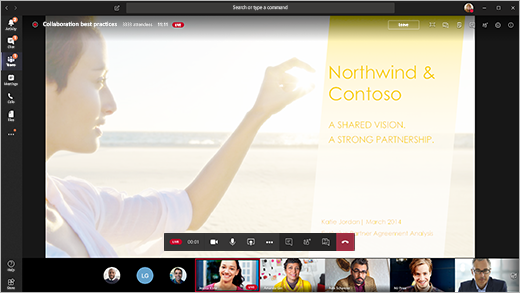
ב- Teams, בחר הצטרף כדי להצטרף לאירוע כמציג. מחוץ ל- Teams, בחר את הקישור להצטרפות כדי לפתוח את האירוע בשידור חי ב- Teams.
כמציג, אתה משתף רבות מהיכולות הבסיסיות של מפיק, אך אין לך שליטה רבה בהזנות הווידאו או באירוע בשידור חי עצמו.
|
יכולת |
מפיק |
מציג בשולחן העבודה |
|---|---|---|
|
בחר הזנות וידאו של מציגים אחרים ושלח לאירוע |
כן |
לא |
|
התחל אירוע בשידור חי |
כן |
לא |
|
סיים אירוע בשידור חי |
כן |
לא |
|
הצג תצוגה מקדימה של אירוע (זרם שנשלח למשתתפים) |
כן |
לא |
|
ניהול הקלטה ודוחות |
כן |
כן |
|
הצטרף כמשתתף |
כן |
כן |
|
הצג ספירת משתתפים חיים |
כן |
לא |
|
שוחח בצ'אט עם מפיקים ומשתתפים אחרים |
כן |
כן |
|
שיתוף מסך באירוע בשידור חי |
כן |
כן |
|
שיתוף שמע מערכת |
כן |
כן |
|
הזמנת משתמשים להצטרף כמציגים |
כן |
כן |
|
השתק את כל המציגים האחרים |
כן |
כן |
|
שאלות ותשובות&A |
כן |
כן |
הערה: לקבלת מידע נוסף על שיתוף שמע מערכת, ראה שיתוף שמע מערכת בפגישה של Teams או באירוע חי.
במאמר זה
לפני שתתחיל
-
ב- iPad שלך חייב לפעול iOS 10 ואילך.
-
עבור רזולוציית וידאו של 1280x720, נדרש ערך סיביות מינימלי של 2,000 קילו-סיביות לשניה (Kbps).
-
אנו ממליצים על הגירסאות הבאות של iPad להצגה: כל iPad Pro, כל iPad Air.
-
iPad 4 ו- iPad Mini 2 נתמכים אך אינם מומלצים.
-
התכונות הבאות אינן נתמכות עבור תכונה זו: iPad 1, iPad 2, iPad 3, iPad Mini 1.
חשוב: כדי שתוכל להציג, דרוש לך תפקיד הפגישה של המציג.
תפקיד המפיק אינו נתמך בשלב זה ב- iPad. משמעות הדבר היא שכל מי שמצטרף לפגישה ב- iPad, למעט מציגים, יוכל להשתמש רק ביכולות של משתתפים. לקבלת מידע על יכולות המשתתפים, ראה תפקידים בפגישת Teams.
יכולות מציג
כמציג ב- iPad, באפשרותך לבצע את הפעולות הבאות במהלך אירוע חי:
-
שוחח בצ'אט עם מציגים ומפיקים אחרים
-
שיתוף הווידאו שלך
-
שיתוף המסך שלך באירוע בשידור חי
-
הזמן משתתפים אחרים להצטרף כמציגים
-
השתק את כל המציגים האחרים
מגבלות נוכחיות
מציגים אינם יכולים לבצע את הפעולות הבאות:
-
הצג או השתתף בהפעלות&A. כדי להשתתף, צא מהפגישה ולאחר מכן הצטרף אליה מחדש, ובחר הצטרף כמשתתף במסך קדם-ההצטרפות.
-
שתף יותר מזרימה אחת בכל פעם. לדוגמה, לא ניתן לשתף את הווידאו בו-זמנית עם המסך.
-
שתף את שמע המערכת שלו במהלך ההגשה.
הצטרף לאירוע והצג תוכן
-
ב- Teams, בחר הצטרף כמציג. מחוץ ל- Teams, בחר את הקישור להצטרפות כדי לפתוח את האירוע בשידור חי ב- Teams.
-
אם ברצונך להציג וידאו חי, הפעל את המצלמה על-ידי בחירה באפשרות מצלמה

• אם האירוע עדיין לא התחיל, תראה "PRE-LIVE" בסרטון שלך עם גבול צהוב.
• אם האירוע התחיל, תראה "ממתין בתור" עם גבול צהוב.
• אם האירוע התחיל והמפיק כבר משדר את הווידאו שלך, תראה "LIVE" עם גבול אדום. -
כדי להציג תוכן, או לעבור משיתוף סוג אחד של תוכן לסוג אחר, בחר שתף תוכן

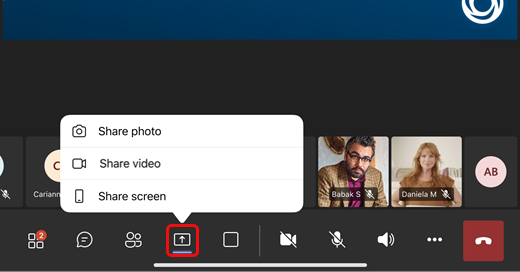
עצה: אם תשתף את המסך שלך, שנה את מצב Teams שלך למצב נא לא להפריע כדי למנוע מהודעות להופיע. לקבלת הוראות, ראה שינוי המצב שלך.
-
אם בחרת לשתף את המסך שלך, בחר התחל שידור.
-
לאחר שתסיים את המצגת, בחר הפסק שיתוף.










